
Bersihkan Data Pribadi Ketika Browser Ditutup
Posted in News | 0 commentsNormalnya, browser menyimpan data pribadi seperti hasil pencarian, download, cookies, history dan sebagainya. Berbagai data tersebut dapat Anda hapus, tetapi hanya ketika browser memintanya. Jika Anda menggunakan sebuah PC yang dipakai bersama-sama, maka membersihkan data tersebut secara berkala merupakan suatu kewajiban. Tetapi apakah Anda harus melakukannya secara menual tiap kali berselancar? Tentu tidak karena Anda dapat mengatur agar browser secara otomatis membersihkan data pribadi ketika ditutup.
Yang patut dicatat, ketika browser menghapus data seperti cookies, Anda harus melakukan login kembali ke sebuah website yang memerlukan proses tersebut tiap kali membuka browser. Kemudian jika file cache pada website dihapus, maka halaman website tersebut akan terasa sedikit lambat dibuka ketika browser di-restart. Walaupun bagitu, yang penting data pribadi Anda tetap terlindung bukan? Berikut caranya dalam browser Chrome, Firefox, Internet Explorer dan Opera.
Chrome
Browser buatan Google ini tidak memiliki fasilitas untuk menghapus semua data pribadi secara otomatis saat Anda menutupnya. Namun Anda masih dapat mengatur agar Chrome menghapus cookies secara otomatis. Alternatif lainnya adalah menggunakan bantuan extension.
1. Untuk menghapus cookies secara otomatis, klik tombol di sudut paling kanan dari toolbar. Kemudian klik opsi Settings.
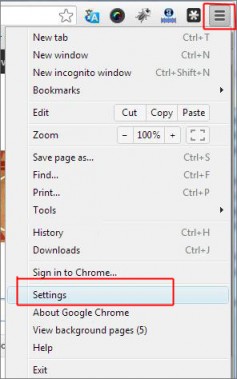 2. Lanjutkan dengan mengklik link “Show advanced settings”.
2. Lanjutkan dengan mengklik link “Show advanced settings”.
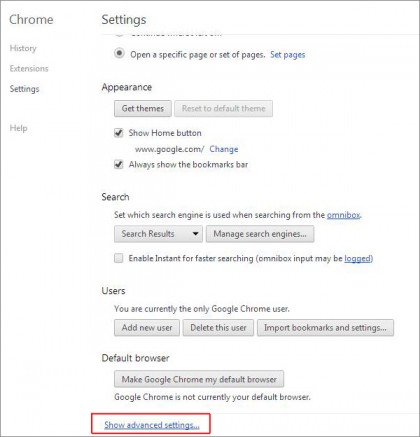 3. Di bawah bagian Privacy, klik tombol Content settings.
3. Di bawah bagian Privacy, klik tombol Content settings.
4. Pada bagian Cookies, pilih opsi “Keep local data only until I quit my browser” dan klik OK.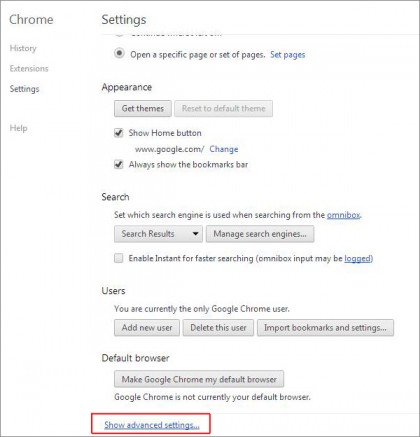
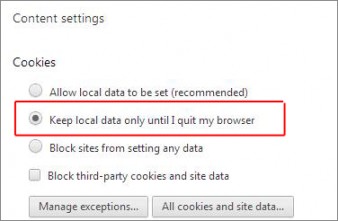 Sekarang ketika Anda menutup Chrome, maka secara otomatis cookies pun akan terhapus.
Sekarang ketika Anda menutup Chrome, maka secara otomatis cookies pun akan terhapus.
5. Jika Anda ingin menghapus tidak hanya cookies saja ketika Chrome ditutup, maka dapat menggunakan bantuan extension bernama Click & Clean yang dapat didownload dari Chrome Web Store. Setelah Anda menginstalnya, klik ikon extension pada toolbar dan pilih Options.
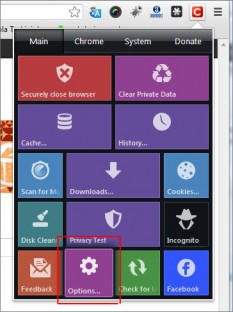 6. Centang opsi “Delete private data when Chrome closes” di bawah bagian Extra. Anda dapat mengatur jenis data pribadi apa saja yang ingin dihapus pada jendela ini.
6. Centang opsi “Delete private data when Chrome closes” di bawah bagian Extra. Anda dapat mengatur jenis data pribadi apa saja yang ingin dihapus pada jendela ini.
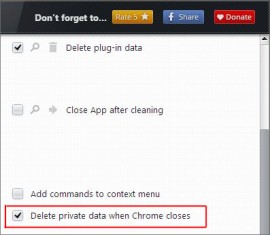 Firefox
Firefox
Firefox memiliki fasilitas untuk menghapus data pribadi saat Anda menutupnya, dan tidak memerlukan bantuan add-on untuk melakukannya.
1. Buka menu Firefox dan klik Options. 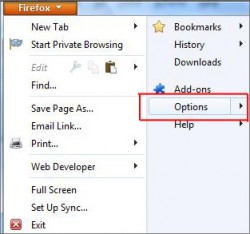 2. Kemudian klik tab Privacy. Pada opsi Firefox will di bawah bagian History, pilih opsi “Use custom settings for history” dari drop-down list yang ada. Lanjutkan dengan mencentang opsi “Clear history when Firefox Closes.”
2. Kemudian klik tab Privacy. Pada opsi Firefox will di bawah bagian History, pilih opsi “Use custom settings for history” dari drop-down list yang ada. Lanjutkan dengan mencentang opsi “Clear history when Firefox Closes.”
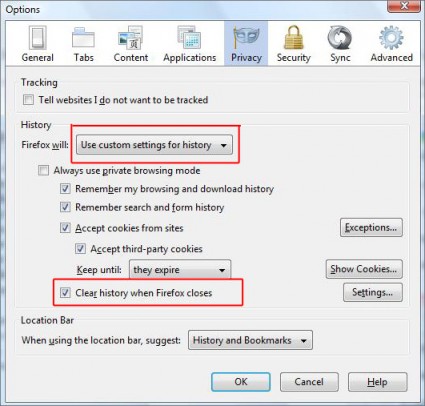 3. Anda dapat memilih data pribadi apa saja yang dapat diapus, klik tombol Settings. Pada jendela Settings for Clearing History, pilih data yang ingin dihapus secara otomatis. Klik OK jika sudah.
3. Anda dapat memilih data pribadi apa saja yang dapat diapus, klik tombol Settings. Pada jendela Settings for Clearing History, pilih data yang ingin dihapus secara otomatis. Klik OK jika sudah.
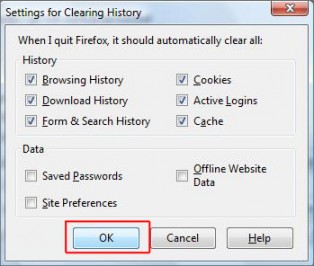 Internet Explorer
Internet Explorer
Browser default Widows ini juga memiliki fasilitas built-in menghapus data pribadi secara otomatis ketika Anda menutupnya.
1. Klik ikon gir di samping paling kanan dari toolbar, kemudian klik opsi Internet Options.
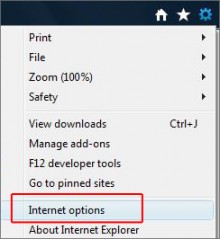 2. Aktif di tab General, cari bagian Browsing history. Centang opsi “Delete browsing history on exit.”
2. Aktif di tab General, cari bagian Browsing history. Centang opsi “Delete browsing history on exit.”
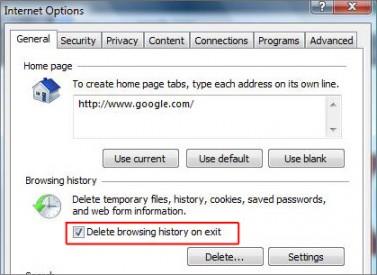 Masih di bagian yang sama, Anda dapat mengeklik tombol Delete untuk mengatur data apa saja yang nantinya akan dihapus, sama seperti fasilitas pada firefox. Hilangkan centang pada opsi “Preserve Favorites website data” agar cookies dan file cache dihapus pada website yang telah tersimpan pada bagian Favorites. Di bagian bawah, pilih data pribadi apa saja yang akan dihapus. Klik Delete jika sudah.
Masih di bagian yang sama, Anda dapat mengeklik tombol Delete untuk mengatur data apa saja yang nantinya akan dihapus, sama seperti fasilitas pada firefox. Hilangkan centang pada opsi “Preserve Favorites website data” agar cookies dan file cache dihapus pada website yang telah tersimpan pada bagian Favorites. Di bagian bawah, pilih data pribadi apa saja yang akan dihapus. Klik Delete jika sudah.
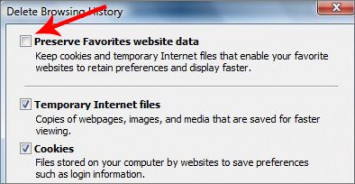 Opera
Opera
Tidak memiliki fitur bawaan untu menghapus semua data pribadi ketika ditutup. Tetapi setidaknya Anda dapat mengatur agar Opera menghapus cookies dan file cache.
1. Klik menu Opera dan pilih opsi Settings>Preferences.
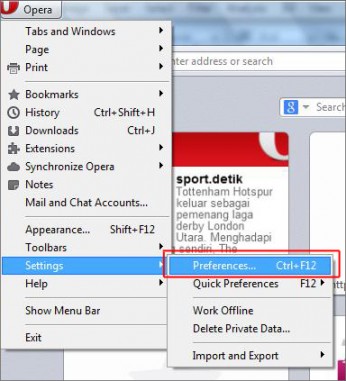 2. Lanjutkan dengan memilih tab Advanced. Pada samping kiri pilih tab Cookies. Pada jendela kanan, pilih opsi “Delete new cookies when exiting Opera”. Sebagai catatan, cara ini tidak akan menghapus cookies yang sebelumnya telah tersimpan. Untuk menghapusnya, Anda dapat menggunakan tool Delete Private Data, atau mengklik tombol Manage Cookies di jendela yang sama.
2. Lanjutkan dengan memilih tab Advanced. Pada samping kiri pilih tab Cookies. Pada jendela kanan, pilih opsi “Delete new cookies when exiting Opera”. Sebagai catatan, cara ini tidak akan menghapus cookies yang sebelumnya telah tersimpan. Untuk menghapusnya, Anda dapat menggunakan tool Delete Private Data, atau mengklik tombol Manage Cookies di jendela yang sama.
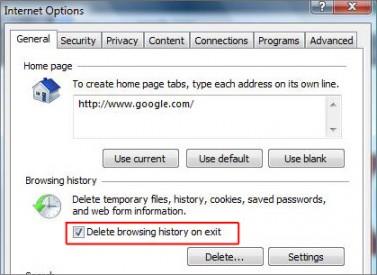 3. Sedangkan untuk menghapus data history, klik tab History di jendela kiri. Kemudian di jendela kanan centang opsi “Empty on exit” agar Opera menghapus file cache saat ditutup. Anda dapat juga memilih angka 0 pada bagian Adressess agar Opera tidak menyimpan file history untuk halaman yang pernah dikunjungi. Terakhir klik OK.
3. Sedangkan untuk menghapus data history, klik tab History di jendela kiri. Kemudian di jendela kanan centang opsi “Empty on exit” agar Opera menghapus file cache saat ditutup. Anda dapat juga memilih angka 0 pada bagian Adressess agar Opera tidak menyimpan file history untuk halaman yang pernah dikunjungi. Terakhir klik OK.
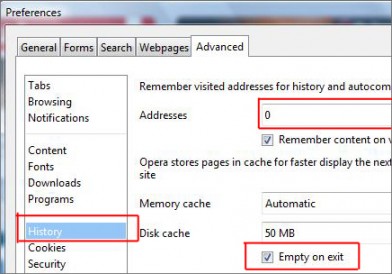 Sebagai catatan, pastikan Anda menutup semua jendela (window) dari browser yang bersangkutan saat melakukan tips di atas ini. Misal jika beberapa jendela Firefox terbuka dan Anda hanya menutup satu saja, maka tips ini tidak akan berjalan. Pastikan Anda menutup semua jendela terlebih dahulu.
Sebagai catatan, pastikan Anda menutup semua jendela (window) dari browser yang bersangkutan saat melakukan tips di atas ini. Misal jika beberapa jendela Firefox terbuka dan Anda hanya menutup satu saja, maka tips ini tidak akan berjalan. Pastikan Anda menutup semua jendela terlebih dahulu.
